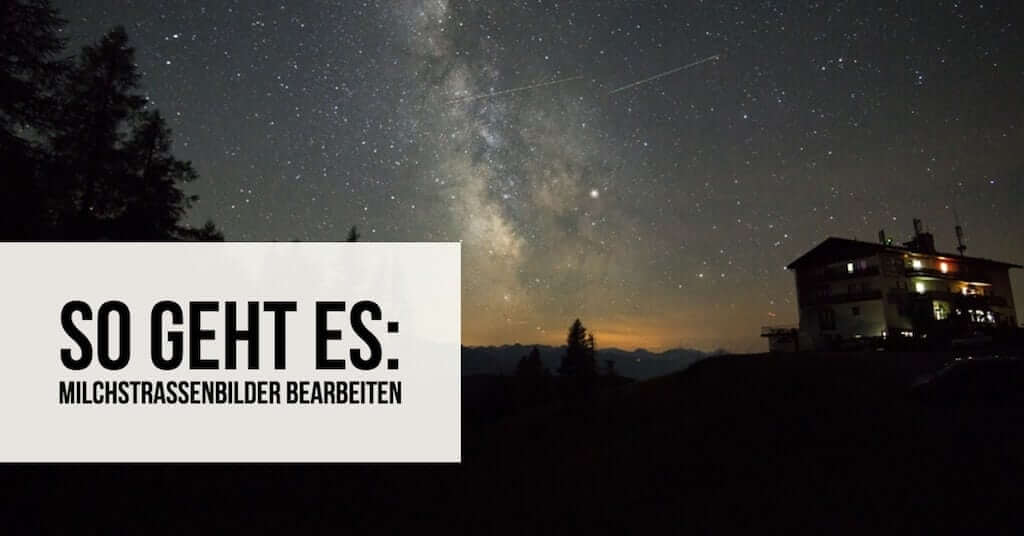

 Auf Deine Leseliste in Meine Fotoschule setzen
Auf Deine Leseliste in Meine Fotoschule setzenIm ersten Beitrag, den Samuel Houcken vor etwa einem halben Jahr verfasst hat, beschäftigte er sich mich mit dem Thema Milchstraßenfotografie. Er gab Dir dabei wichtige Tipps und Planungsdetails auf den Weg, die Du für das Aufnehmen eines Milchstraßenfotos beachten und berücksichtigen musst. In diesem Artikel geht er den nächsten Schritt und zeigt Dir, wie er die Bilder im Anschluss bearbeitet.
Mehr zu Samuel Houcken erfährst Du auf seiner Website oder in seinem Instagram-Profil.
Adobe Lightroom als Grundlage
Der Konzern Adobe hat eine ganze Produktpalette mit unterschiedlichsten Bearbeitungsprogrammen aller Art. Das Produkt Adobe (Photoshop) Lightroom ist seit 2007 auf dem Markt. Es ist ein Programm zur Verwaltung und Bearbeitung von Digitalbildern. Dabei unterstützt es unzählige Rohformate von DSLR, DSLM und Kompaktkameras. Wenn Du mit diesem Programm noch nicht vertraut bist, schaue Dir erst mal die Grundlagen des Programms an.
Wenn Du zuhause auf Deinem PC oder Laptop ein anderes Programm hast, wie zum Beispiel Luminar, Affinity o.ä., dann sollte der Workflow ähnlich sein und Du wirst sehen, dass der Ablauf nahezu gleich ist.
Einfach fotografieren lernen mit unseren Online-Fotokursen
Für nur 6,99€ im Monat kannst Du auf über 70 Online-Fotokurse zugreifen. Lerne die Grundlagen der Fotografie - verständlich und mit vielen Praxisbeispielen. Inklusive Test und Fotokurs-Zertifikat.
Mehr Infos zu den Fotokursen
Die Schritte im Überblick
1. Sichtung/ Bewertung der Bilder
Adobe Lightroom ist relativ simpel aufgebaut. Das System arbeitet mit Katalogen und Verwaltung von Ordnern, die Du in Deinem Explorer oder auf einer externen Festplatte speicherst.
Das Bedienfeld unterteilt sich in die Reiter
- Bibliothek
- Entwickeln
- Karte
- Buch
- Diashow
- und Web
Du bewegst Dich allerdings am allermeisten in den ersten beiden Reitern. Ich werde Dir begleitend in den Screenshots immer zeigen, wie ich persönlich bei meinen Bildern vorgehe, um Dir das besser zu visualisieren.
Weil mein letztes Milchstraßenshooting schon etwas länger her ist, nehme ich eins aus dem Jahr 2017. Zuallererst importiere ich alle Rohbilder. Die Bilder werden von Beginn bis Ende angeschaut und bewertet. Ich bewerte alle meine Bilder mit „roten“ und „grünen“ Markierungen.
Danach gibt Lightroom die Möglichkeit alle „grün-markierten“ Bilder zu selektieren. Diese werden dann ein zweites Mal durchgeschaut und mit Sternen bewertet (1-niedrig / 5-hoch). Danach beginnt die Bearbeitung der noch übergebliebenen Bilder mit fünf Sternen. Hierbei bleiben oft nur einige wenige übrig und das ist auch gut so.
2. Grundlegende Bearbeitung
Ein Milchstraßenfoto ist von der Struktur meistens sehr ähnlich aber von der Wirkung relativ unterschiedlich.
Das Umgebungslicht und die Lichtverschmutzung der Städte sind oft die Ursache. Aber alle Bilder haben eins gemeinsam: Die Milchstraße ist zu sehen. Und diese wollen wir ja schließlich bearbeiten. Wenn ich von dem Begriff „Milchstraße“ rede, meine ich damit das galaktische Zentrum, welches als milchiges Band nachts am Himmelszelt wandert.
Dieses besteht aus Millionen von Sternen. Sie erscheinen für uns als „weiße Punkte“. Und um den milchigen Charakter besser zu betonen, werden Weißtöne und Lichter erhöht:
Außerdem schadet eine Gesamtaufhellung und ein minimaler Globalkontrast nicht. Im Bereich Dynamik/Sättigung ist jedem selber überlassen, wie viel „Farbe“ zu sehen sein soll.
Es handelt sich ja häufig um das sogenannte „chromatische Rauschen“, welches kaum verhindert werden kann. Meiner Meinung nach passt es zum Bild und ich werde es später nur mit einem „Rauschen reduzieren“-Filter behandeln. Die Beispielbilder sollen nur eine Tendenz zeigen. Bitte übernimm die Werte nicht 1/1. Das würde dem Bild nur schaden. Es sind nur Richtwerte, die Du selber für jedes Bild herausfinden musst.
Im weiteren Verlauf entfernst Du die chromatischen Aberrationen, die relativ häufig an Baumkronen oder ähnlichem entstehen:
Meistens hebt man die Milchstraße noch gesondert hervor. Dies erreichst Du durch die Benutzung des Pinsels:

Auch hier werden die Lichter sowie die Weißwerte minimal erhöht und die Klarheit gesteigert. Das hebt die Milchstraße nun schon deutlicher von den restlichen Sternen ab. Als letztes bestimmst Du den Bildausschnitt. Unwichtige Bildteile werden hierbei beschnitten. Bitte achte darauf noch Landschaft drumherum zu lassen; das erhöht die Attraktivität Deines Bildes:
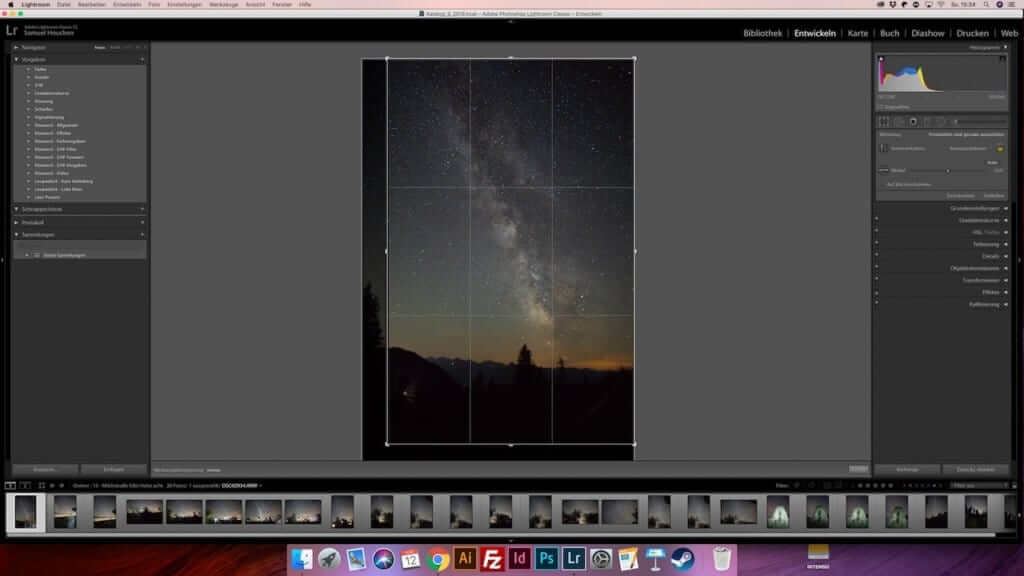
3. Feinjustierung in Adobe Photoshop
Für viele ist das Bild jetzt fertig und die Sitzung hier geschlossen. – Nein besser nicht :-) Denn es gibt ein weiteres Programm, Adobe Photoshop in dem Fall, mit dem man die Bilder noch imposanter erscheinen lassen kann. Wenn Du das Bild in Adobe Photoshop geöffnet hast, duplizierst Du mit (Strg+ J // Apfel + J) die Ebene, um nicht an dem Original herumbasteln zu müssen.
Um dem Bild noch diesen gewissen Touch zu geben, wendest Du am besten folgenden Trick an:
Hochpassfilter als Schärfe- und Kontrastkick:
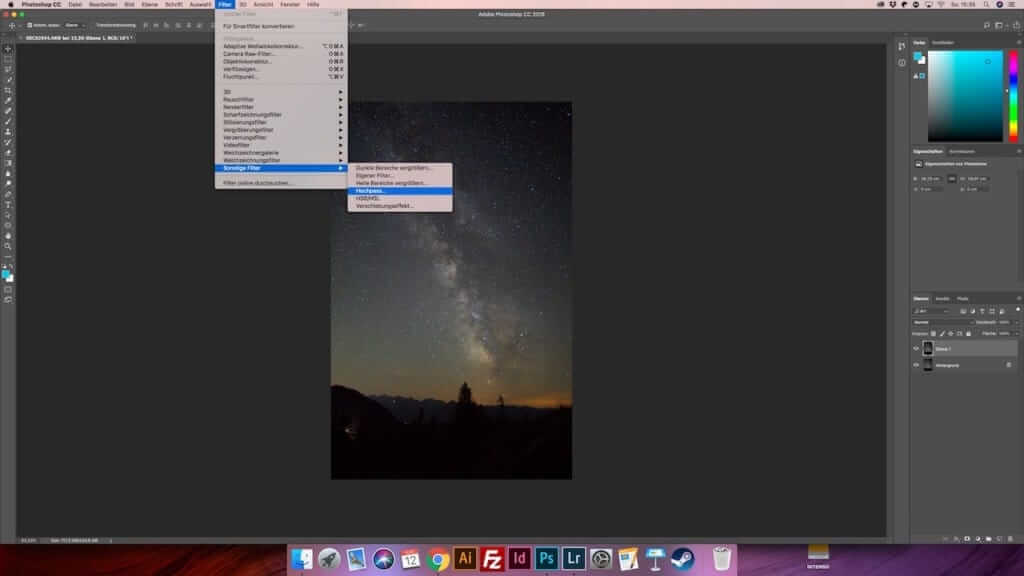
Wende auf die duplizierte Ebene einen Hochpassfilter an. Diesen stellst Du so ein, dass die Konturen der Milchstraße zu erkennen sind (in weiß dargestellt). Alles was grau ist, verschwindet mit einem Ebenenmodus wieder:
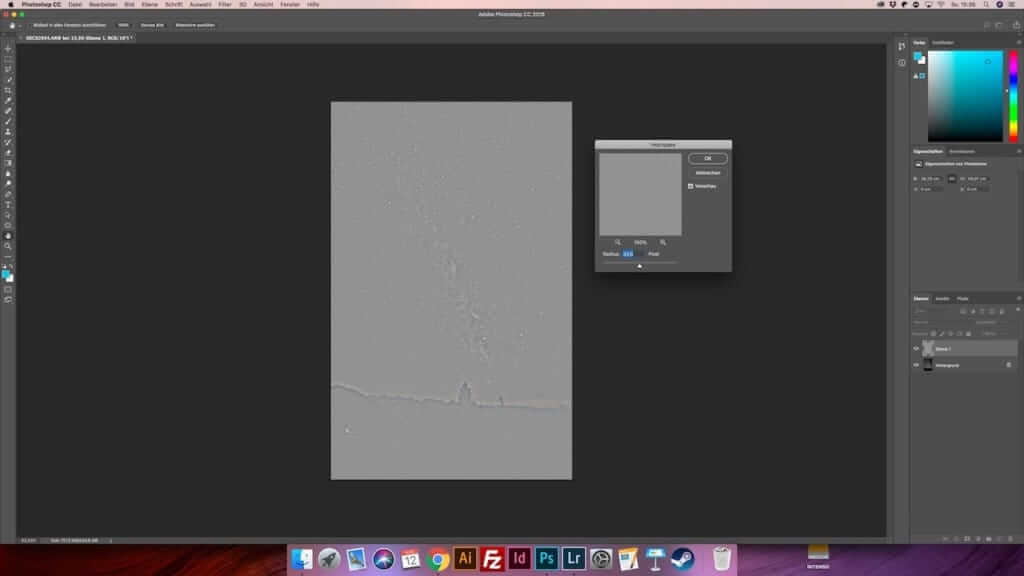
Du verrechnest nämlich anschließend das Bild mit dem Modus „Ineinanderkopieren“ oder „Weiches Licht“, wobei der letztere Modus wesentlich natürlicher aussieht. Jetzt hat das Bild eine übertriebene Schärfe, leider überall im Bild und viel zu stark.
Wir reduzieren die Deckkraft auf etwa 30-50 %, je nach Bild. Darauffolgend klickst Du bei gedrückter Alt-Taste das Maskensymbol an und maskierst mit einem weichen Pinsel und weißer Farbe nur die Milchstraße wieder aus. Dann bekommst Du einen tollen Schärfe-Effekt, aber nur dort, wo Du ihn brauchst. Du kannst nun immer noch die Deckkraft regulieren:
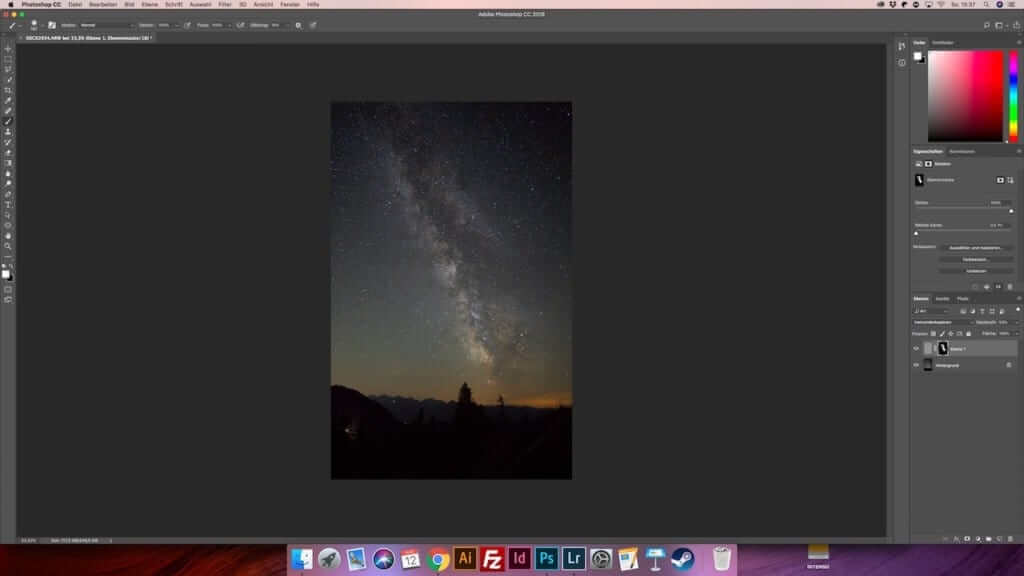
Wenn Du Adobe Photoshop nicht nutzen kannst, reicht die Bearbeitung in Adobe Lightroom meistens auch aus.
Das Ergebnis
[twentytwenty]
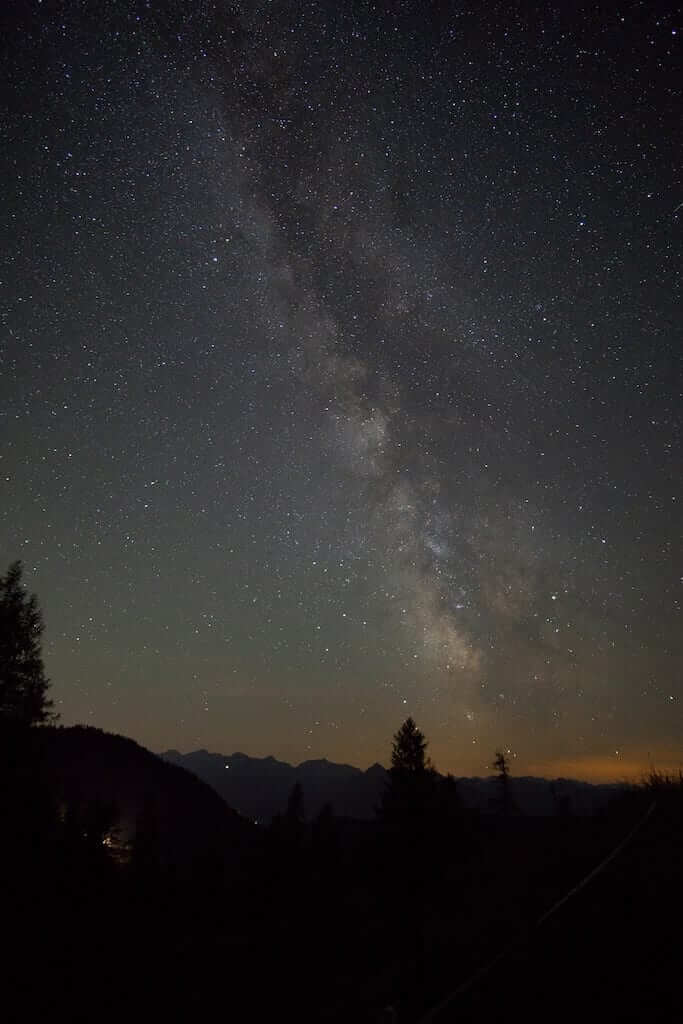
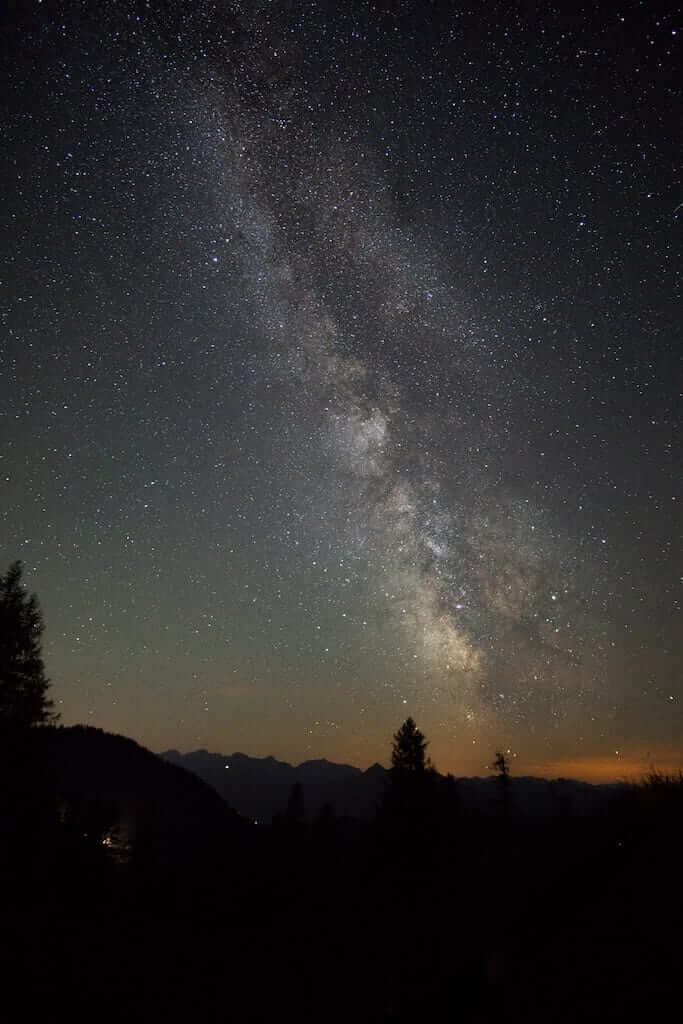
[/twentytwenty]
Fazit
In diesem Fazit möchte ich Dir noch einmal kurz und knapp eine Checkliste der wichtigsten Punkte der Bearbeitung der Milchstraße geben:
- Sichte Deine Bilder und bewerte sie nach Deinen Vorstellungen
- Erhöhe Weißwerte, die Gesamthelligkeit und den Globalkontrast minimal
- Nutze den Pinsel in Lightroom, um spezielle Bereiche zu maskieren und zu bearbeiten
- Finde den richtigen Bildausschnitt und reduziere das Rauschen nach Deinen Vorstellungen
- Für einen Schärfekick wende am besten dezent (!) den Hochpassfilter in Adobe Photoshop an
- Optional kannst Du später gerne eine Vignette verwenden
Wie bearbeitest Du Deine Milchstraßenbilder? Ich freue mich auf Deine Anregungen in den Kommentaren.
Falls Du mehr zu mir erfahren und mehr Bilder von mir sehen möchtest, kannst Du gerne meine Website oder mein Instagram-Profil besuchen.


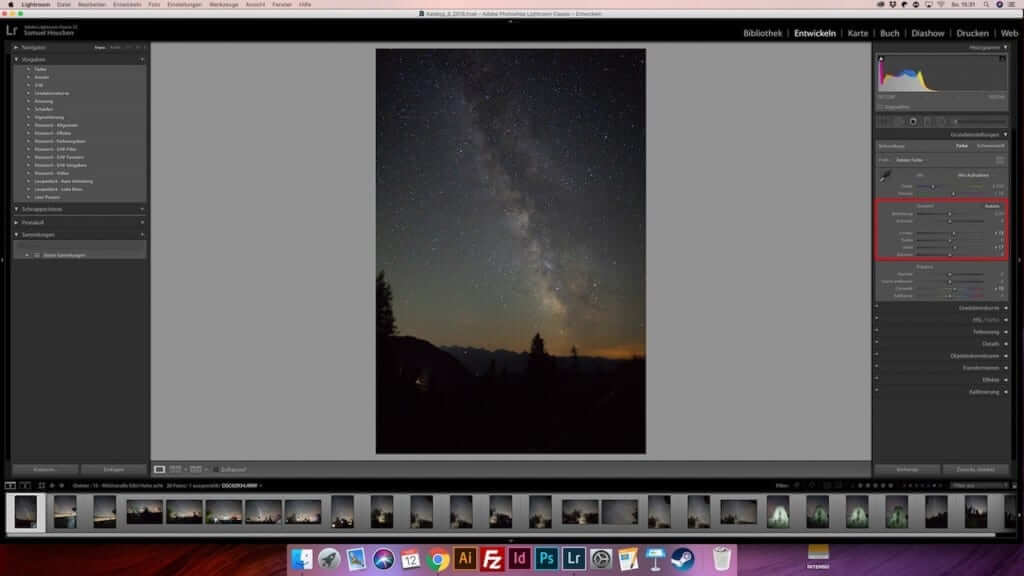
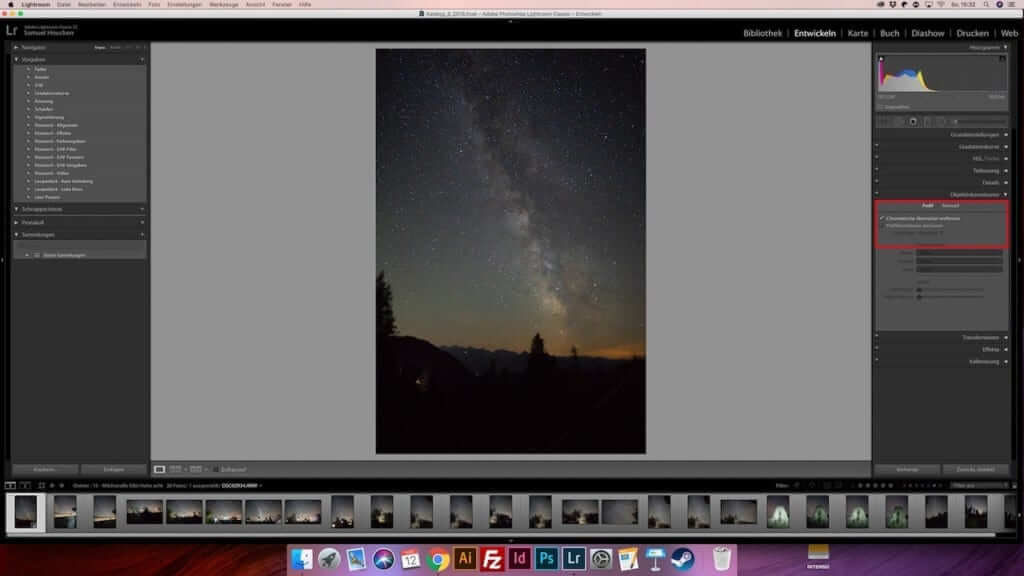

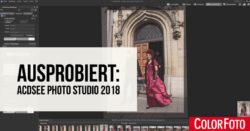







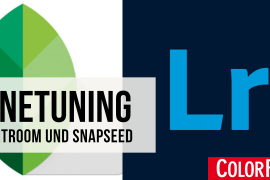
Präzise, knapp, nachvollziehbar, effektiv. Wass will man mehr.
LG Bo
Hallo Bo,
danke! Das freut mich, dass es so verständlich rübergekommen ist. Vielleicht folgt bald noch ein weiterer Artikel.
VG Samuel
bei photoshop bin ich leider ausgestiegen… :-(
da habe ich wohl einiges aufzuarbeiten
danke für den input
Hallo Klaus,
danke für deinen Kommentar.
Photoshop ist auch kein MUSS. Die Abläufe, die ich verwende sind auch nicht so kompliziert :)
VG Samuel
Witzig. Der Artikel erscheint genau einen Tag nach meinen ersten zaghaften Versuchen im Rannoch Moor in Schottland.
Man hat das Gefühl beobachtet zu werden :-)
Jetzt weiß ich ja auch, wie ich am Wochenende mit meinem Rohmaterial umgehen sollte.
Vielen Dank dafür,
Clemens
Hallo Clemens,
das ist ja witzig :-)
Ja ich hoffe ich kann dir mit meinem Artikel behilflich sein. Wenn noch Fragen sind, schreibe mir gerne per Instagram oder E-Mail.
Viele Grüße
Samuel